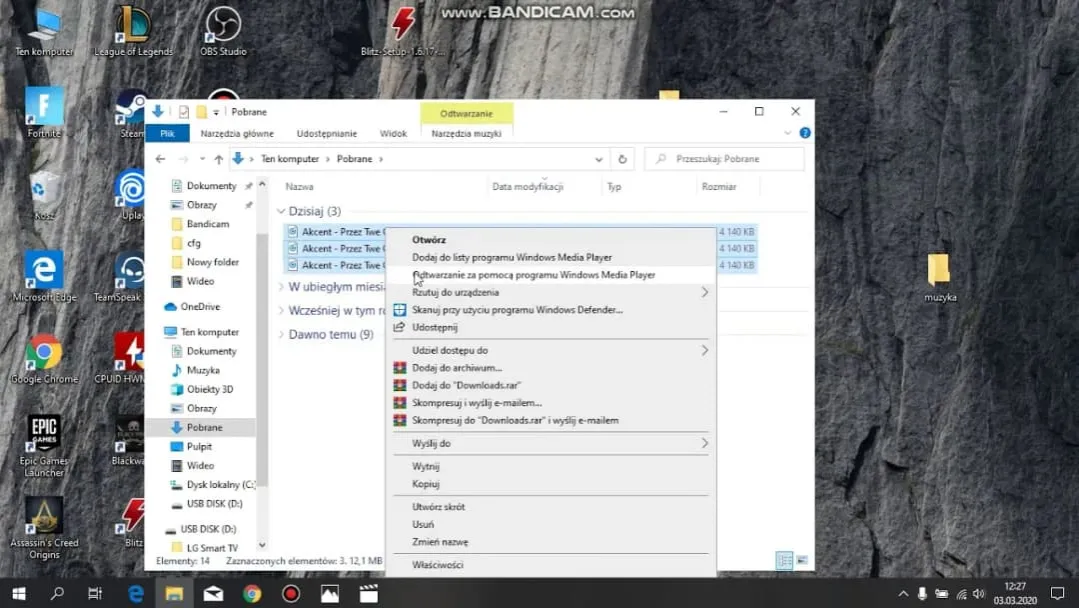Podłączenie pendrive'a do iPada może wydawać się skomplikowane, ale w rzeczywistości jest to prosty proces, jeśli masz odpowiednie informacje. W większości modeli iPada nie ma bezpośredniego portu USB, co oznacza, że potrzebujesz adaptera lub kabelka, aby nawiązać połączenie. W tym artykule dowiesz się, jak skutecznie podłączyć pendrive do iPada, unikając typowych problemów związanych z transferem danych.
Najpierw należy określić model swojego iPada, ponieważ różne modele wymagają różnych adapterów. Następnie dowiesz się, jakie formaty pendrive'ów są obsługiwane przez iPada oraz jakie są alternatywne metody przesyłania plików. Dzięki temu będziesz mógł w pełni wykorzystać możliwości swojego urządzenia i cieszyć się wygodnym transferem danych.
Najważniejsze informacje:- Aby podłączyć pendrive do iPada, potrzebny jest odpowiedni adapter (USB-C lub Lightning).
- Ważne jest, aby sprawdzić model iPada przed zakupem adaptera.
- Niektóre pendrivy mogą wymagać dodatkowego zasilania, co może prowadzić do problemów z ich działaniem.
- Pendrive musi być sformatowany w jednym z obsługiwanych formatów, takich jak exFAT lub APFS.
- Alternatywnie, pliki można przesyłać za pomocą usług chmurowych, takich jak iCloud lub Google Drive.

Jak podłączyć pendrive do iPada, aby transfer był prosty i szybki
Aby podłączyć pendrive do iPada, musisz najpierw zrozumieć, że większość modeli iPada nie ma bezpośredniego portu USB. W związku z tym, konieczne jest użycie odpowiedniego adaptera lub kabla, aby nawiązać połączenie. W pierwszej kolejności, upewnij się, że znasz model swojego iPada, ponieważ różne modele wymagają różnych adapterów. To pozwoli Ci uniknąć problemów związanych z kompatybilnością.Wybór odpowiedniego adaptera jest kluczowy dla bezproblemowego podłączenia pendrive'a. Adaptery USB-C i Lightning są najczęściej używane w iPadach. W przypadku modeli z portem USB-C, takich jak iPad Pro, wystarczy adapter USB-C na USB-A, aby podłączyć pendrive. Z kolei dla modeli z portem Lightning, jak iPad Air czy iPad mini, potrzebny będzie adapter Lightning na USB-A. Upewnij się, że adapter, który wybierasz, jest kompatybilny z Twoim urządzeniem, aby uniknąć nieprzyjemnych niespodzianek podczas transferu danych.
Wybór odpowiedniego adaptera do iPada dla pendrive'a
Wybierając adapter do iPada, zwróć uwagę na różnice między adapterami USB-C a Lightning. Adaptery USB-C są przeznaczone dla nowszych modeli iPadów, takich jak iPad Pro 11-calowy i 12,9-calowy, które zostały wydane po 2018 roku. Natomiast adaptery Lightning są bardziej powszechne w starszych modelach, takich jak iPad Air czy iPad mini z 2019 roku. Przykładem adaptera, który można użyć, jest adapter Apple USB-C na USB-A, który jest łatwo dostępny i zapewnia stabilne połączenie.
- Adapter USB-C na USB-A umożliwia bezpośrednie połączenie z pendrive'ami w nowszych modelach.
- Adapter Lightning na USB-A jest niezbędny dla starszych modeli iPadów.
- Upewnij się, że adapter pochodzi od renomowanego producenta, aby zapewnić najlepszą jakość połączenia.
Jak zidentyfikować model iPada, aby uniknąć problemów
Aby skutecznie podłączyć pendrive do iPada, ważne jest, aby najpierw zidentyfikować model swojego urządzenia. Możesz to zrobić, przechodząc do ustawień iPada. Wybierz opcję „Ogólne”, a następnie „Informacje”. Tam znajdziesz szczegółowe informacje o swoim iPadzie, w tym jego model i numer seryjny. Znajomość modelu iPada pomoże Ci określić, jaki typ adaptera jest potrzebny do podłączenia pendrive'a.
Warto również zwrócić uwagę na porty dostępne w Twoim iPadzie. Modele z portem USB-C są zazwyczaj nowsze, takie jak iPad Pro 11-calowy i 12,9-calowy, które zostały wydane po 2018 roku. Z kolei starsze modele, takie jak iPad Air i iPad mini z 2019 roku, mają port Lightning. Znajomość tych specyfikacji pozwoli Ci uniknąć problemów z kompatybilnością, kiedy zechcesz przenieść pliki z pendrive'a na iPada.Dlaczego niektóre pendrivy potrzebują dodatkowego zasilania
Niektóre pendrivy wymagają dodatkowego zasilania, ponieważ są to urządzenia o większej pojemności lub te, które mają wbudowane funkcje, takie jak szyfrowanie danych. W przypadku większych pendrive'ów, które przechowują duże ilości danych, zasilanie z portu USB iPada może być niewystarczające do ich prawidłowego działania. Takie pendrivy często korzystają z zewnętrznych źródeł zasilania, aby zapewnić stabilność operacyjną i uniknąć problemów podczas transferu danych. Przykładem mogą być pendrivy z funkcjami USB 3.0, które wymagają więcej energii w porównaniu do standardowych modeli.
Jakie objawy wskazują na problemy z zasilaniem pendrive'a
Objawy problemów z zasilaniem pendrive'a mogą być różnorodne. Najczęstsze to brak reakcji pendrive'a po podłączeniu do iPada, co może sugerować, że urządzenie nie otrzymuje wystarczającej mocy. Inne objawy to sporadyczne odłączenia pendrive'a podczas transferu danych, co może prowadzić do utraty plików lub ich uszkodzenia. Ponadto, jeśli pendrive wydaje nietypowe dźwięki lub nagrzewa się w nadmierny sposób, może to również wskazywać na problemy z zasilaniem, które należy natychmiast zbadać.
Formatowanie pendrive'a, aby działał z iPadem bez przeszkód
Aby pendrive działał poprawnie z iPadem, musi być sformatowany w jednym z obsługiwanych formatów. Najpopularniejsze formaty to exFAT, APFS oraz FAT32. Format exFAT jest często zalecany, ponieważ obsługuje pliki większe niż 4 GB, co jest istotne dla użytkowników, którzy przechowują duże pliki multimedialne. Z kolei format APFS jest bardziej nowoczesny i oferuje lepszą wydajność na urządzeniach Apple, ale może nie być kompatybilny z innymi systemami operacyjnymi.
Ważne jest, aby przed podłączeniem pendrive'a do iPada upewnić się, że jest on sformatowany w odpowiednim formacie. W przeciwnym razie iPad może nie rozpoznać urządzenia, co uniemożliwi transfer danych. Jeśli pendrive nie jest sformatowany, można to zrobić za pomocą aplikacji Pliki na iPadzie lub na komputerze, co jest prostym procesem. Poniżej znajduje się tabela z informacjami na temat obsługiwanych formatów i ich kompatybilności z iPadem.
| Format | Kompatybilność z iPadem |
|---|---|
| APFS | Tak |
| APFS (zaszyfrowany) | Tak |
| macOS Extended (HFS+) | Tak |
| exFAT | Tak |
| FAT32 | Tak |
Jakie formaty są wspierane przez iPada dla pendrive'ów
iPad obsługuje kilka formatów, które są kluczowe dla poprawnego działania pendrive'ów. Najczęściej używane formaty to exFAT, APFS oraz FAT32. Format exFAT jest idealny dla większych plików, ponieważ pozwala na przechowywanie plików o rozmiarze większym niż 4 GB. APFS jest natomiast zoptymalizowany dla urządzeń Apple, co zapewnia lepszą wydajność. FAT32 jest starszym formatem, który jest szeroko kompatybilny, ale ma ograniczenia dotyczące rozmiaru plików.
Jak sformatować pendrive za pomocą iPada lub komputera
Aby sformatować pendrive za pomocą iPada, wystarczy otworzyć aplikację Pliki i znaleźć podłączone urządzenie. Po wybraniu pendrive'a, należy kliknąć na opcję „Formatuj” i wybrać odpowiedni format, taki jak exFAT lub APFS. Proces ten jest prosty i pozwala na szybkie dostosowanie pendrive'a do potrzeb iPada. W przypadku komputerów, zarówno Windows, jak i macOS oferują wbudowane narzędzia do formatowania, które można znaleźć w menu kontekstowym po kliknięciu prawym przyciskiem myszy na ikonie pendrive'a.Na komputerze z systemem Windows, wystarczy wybrać „Formatuj” z menu kontekstowego, a następnie wybrać odpowiedni system plików. W macOS, można użyć „Disk Utility”, aby sformatować pendrive w preferowanym formacie. Pamiętaj, aby przed formatowaniem wykonać kopię zapasową ważnych danych, ponieważ proces ten usunie wszystkie pliki z pendrive'a.
Alternatywne metody transferu danych między iPadem a pendrive'em
Jeśli nie chcesz używać pendrive'a do transferu danych, istnieje wiele alternatywnych metod, które mogą być równie skuteczne. Jednym z najpopularniejszych rozwiązań są usługi chmurowe, takie jak iCloud, Google Drive czy Dropbox. Te platformy umożliwiają przechowywanie plików w chmurze, co pozwala na łatwy dostęp do nich z różnych urządzeń, w tym iPada. Wystarczy zainstalować odpowiednią aplikację na iPadzie, aby przesyłać pliki bezpośrednio do chmury.
Kolejną opcją są programy do transferu plików, takie jak FonePaw DoTrans czy AnyTrans, które pozwalają na przesyłanie danych między komputerem a iPadem. Te aplikacje oferują różnorodne funkcje, takie jak zarządzanie plikami, synchronizacja danych oraz możliwość przesyłania plików bezpośrednio między urządzeniami. Dzięki nim możesz łatwo przenieść zdjęcia, filmy oraz dokumenty, omijając potrzebę korzystania z pendrive'a.
- iCloud: Usługa chmurowa Apple, która umożliwia przechowywanie i synchronizację danych.
- Google Drive: Popularna usługa chmurowa, która oferuje dużą przestrzeń na pliki oraz łatwy dostęp z różnych urządzeń.
- FonePaw DoTrans: Oprogramowanie do zarządzania plikami, które umożliwia łatwe przesyłanie danych między komputerem a iPadem.
Jak wykorzystać pendrive do zwiększenia wydajności iPada
Wykorzystanie pendrive'a z iPadem może nie tylko ułatwić transfer plików, ale także znacząco zwiększyć wydajność Twojego urządzenia. Dzięki pendrive'owi możesz przenieść na niego mniej używane aplikacje i pliki, co zwolni pamięć wewnętrzną iPada, a tym samym przyspieszy jego działanie. Warto również rozważyć użycie pendrive'a jako zewnętrznego dysku do przechowywania dużych plików multimedialnych, takich jak filmy czy zdjęcia, co pozwoli na lepsze zarządzanie przestrzenią na urządzeniu.
W przyszłości, z rosnącą popularnością technologii USB-C, możemy spodziewać się jeszcze większej kompatybilności i wydajności pendrive'ów. Warto zwrócić uwagę na pendrivy z funkcjami szyfrowania, które zapewniają dodatkowe bezpieczeństwo danych, zwłaszcza w dobie rosnących zagrożeń cyfrowych. Inwestując w nowoczesne pendrivy, możesz nie tylko ułatwić sobie codzienne zadania, ale także chronić swoje najważniejsze pliki i dane.